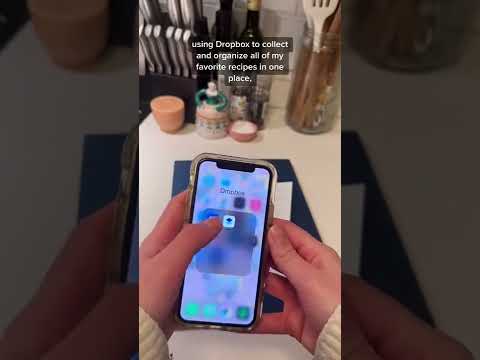Tento wikiHow vás naučí, jak upravit telefonní číslo ve vašem profilu Viber a ověřit nové číslo bez ztráty historie chatu v systému Android.
Kroky

Krok 1. Otevřete Viber Messenger na vašem Androidu
Ikona Viber vypadá jako purpurová bublina s bílým telefonem. Najdete ho v nabídce Aplikace pro Android.

Krok 2. Klepněte na ikonu on vlevo nahoře
Nabídka vašeho profilu se vysune z levé strany.

Krok 3. Klepněte na Nastavení
Tím se otevře nabídka Nastavení na nové stránce.

Krok 4. Klepněte na Účet
Tím se otevře nastavení vašeho účtu na nové stránce.

Krok 5. Klepněte na Změnit telefonní číslo
Tato možnost vám umožní upravit vaše telefonní číslo ve vašem účtu Viber.

Krok 6. Klepněte na položku POKRAČOVAT pod nadpisem „Nové telefonní číslo“
Tato možnost vám umožňuje změnit telefonní číslo bez ztráty historie chatu nebo kontaktních údajů.
Případně můžete klepnout POKRAČOVAT pod nadpisem „Nové telefonní číslo a nové zařízení“. Tato možnost vám umožní zálohovat data před změnou zařízení.

Krok 7. Ve vyskakovacím okně klepněte na POKRAČOVAT
To vám umožní změnit své číslo na nové stránce.

Krok 8. Zadejte nové telefonní číslo
Klepněte na pole „Telefonní číslo“a zde zadejte své nové telefonní číslo.
Ujistěte se, že jste na začátek čísla zadali správný kód země, nebo vyberte svou zemi z rozevírací nabídky

Krok 9. Klepněte na fialové tlačítko POKRAČOVAT
Nové telefonní číslo budete muset potvrdit ve vyskakovacím okně.

Krok 10. Ve vyskakovacím okně s potvrzením klepněte na ANO
Na vaše nové telefonní číslo bude odeslána textová zpráva SMS se 6místným ověřovacím kódem.

Krok 11. Zadejte svůj 6místný ověřovací kód
Najděte svůj ověřovací kód v automatické textové zprávě od Viberu a zadejte jej sem. Tím se automaticky ověří a aktivuje vaše nové číslo.